Steam Deck: Comment exécuter les jeux Sega Game Gear
Ce guide explique comment installer et utiliser EmuDeck sur votre Steam Deck pour jouer aux jeux Sega Game Gear, notamment en optimisant les performances et en résolvant les problèmes potentiels. Nous couvrirons tout, de la configuration initiale à la résolution des conflits avec Decky Loader après les mises à jour de Steam Deck.
Liens rapides
- Avant d'installer EmuDeck
- Installer EmuDeck sur le Steam Deck
- Transfert de ROM Game Gear et utilisation de Steam ROM Manager
- Résoudre les problèmes d'illustrations manquantes dans EmuDeck
- Jouer à des jeux Game Gear sur le Steam Deck
- Installation de Decky Loader sur le Steam Deck
- Installation du plugin Power Tools
- Dépannage de Decky Loader après une mise à jour de Steam Deck
La Sega Game Gear, une console portable pionnière, trouve désormais une nouvelle maison sur le Steam Deck grâce à EmuDeck. Ce guide garantit une expérience fluide, maximisant les performances et résolvant les problèmes courants. Les mises à jour récentes recommandent d'utiliser Power Tools via Decky Loader pour un gameplay optimal.
Avant d'installer EmuDeck
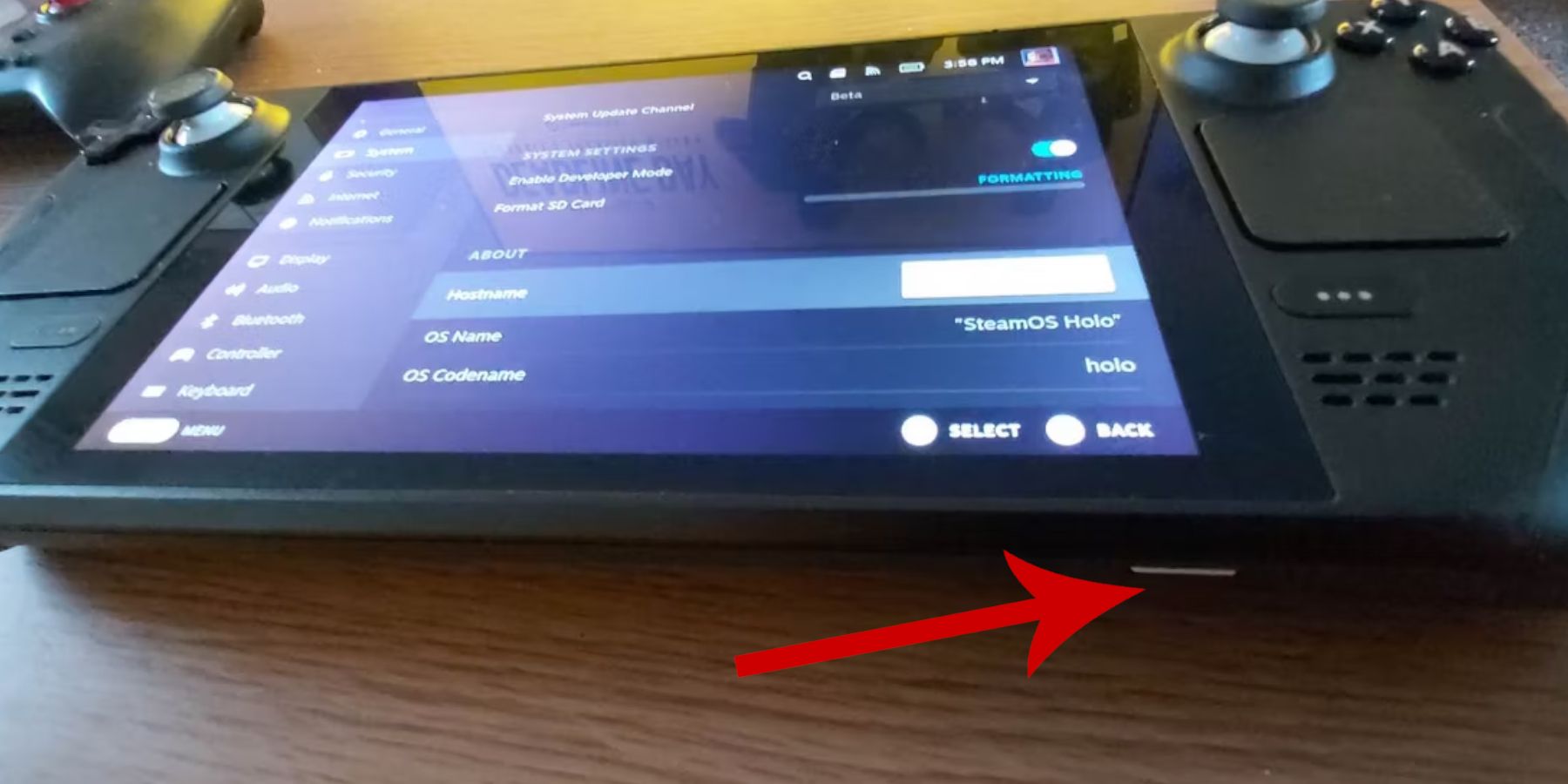 Préparez votre Steam Deck pour une émulation optimale.
Préparez votre Steam Deck pour une émulation optimale.
Activer le mode développeur :
- Accédez au menu Steam.
- Accédez à Système > Paramètres système.
- Activer le mode développeur.
- Accédez au nouveau menu Développeur, accédez à Divers et activez le débogage à distance CEF.
- Redémarrez votre Steam Deck.
Articles recommandés :
- Stockage externe (carte microSD A2 recommandée) pour les ROM et les émulateurs afin de préserver l'espace SSD interne. Alternativement, un disque dur externe connecté via une station d'accueil.
- Clavier et souris pour faciliter la gestion des fichiers et la recherche d'illustrations.
- ROM Game Gear obtenues légalement (copies des jeux que vous possédez).
Installer EmuDeck sur le Steam Deck
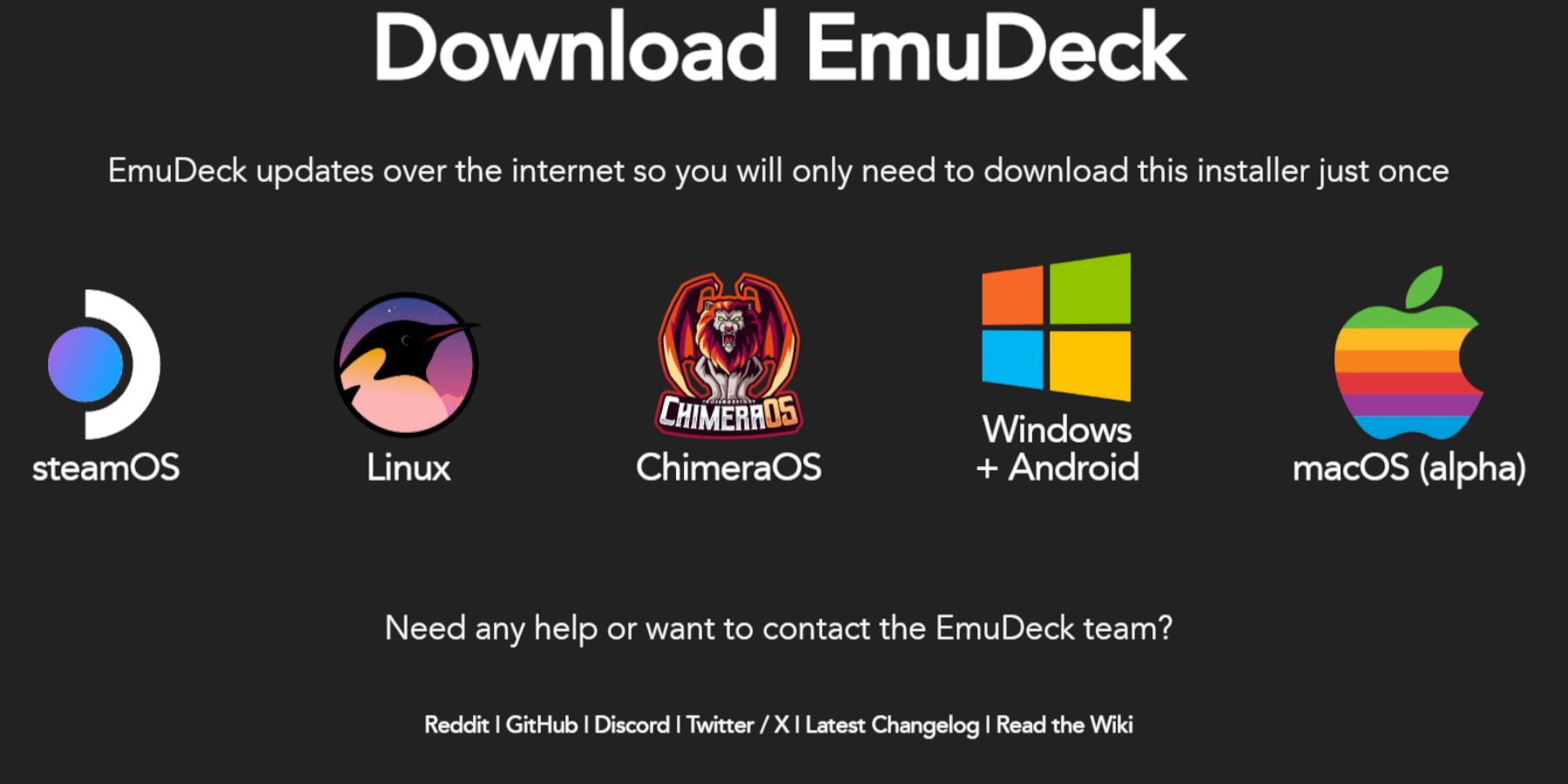 Téléchargez et installez EmuDeck.
Téléchargez et installez EmuDeck.
- Passer en mode bureau.
- Ouvrez un navigateur Web et téléchargez EmuDeck.
- Sélectionnez la version SteamOS et choisissez Installation personnalisée.
- Sélectionnez votre carte SD comme emplacement d'installation principal.
- Choisissez les émulateurs souhaités (RetroArch, Emulation Station, Steam ROM Manager sont recommandés).
- Activez l'enregistrement automatique.
- Terminez l'installation.
Paramètres rapides :
Dans EmuDeck, accédez aux paramètres rapides et :
- Assurez-vous que la vague automatique est activée.
- Activer la mise en page du contrôleur.
- Réglez Sega Classic AR à 4: 3.
- Activer les ordinateurs de poche LCD.
Transférer des ROM de Game Gear et utiliser Steam Rom Manager
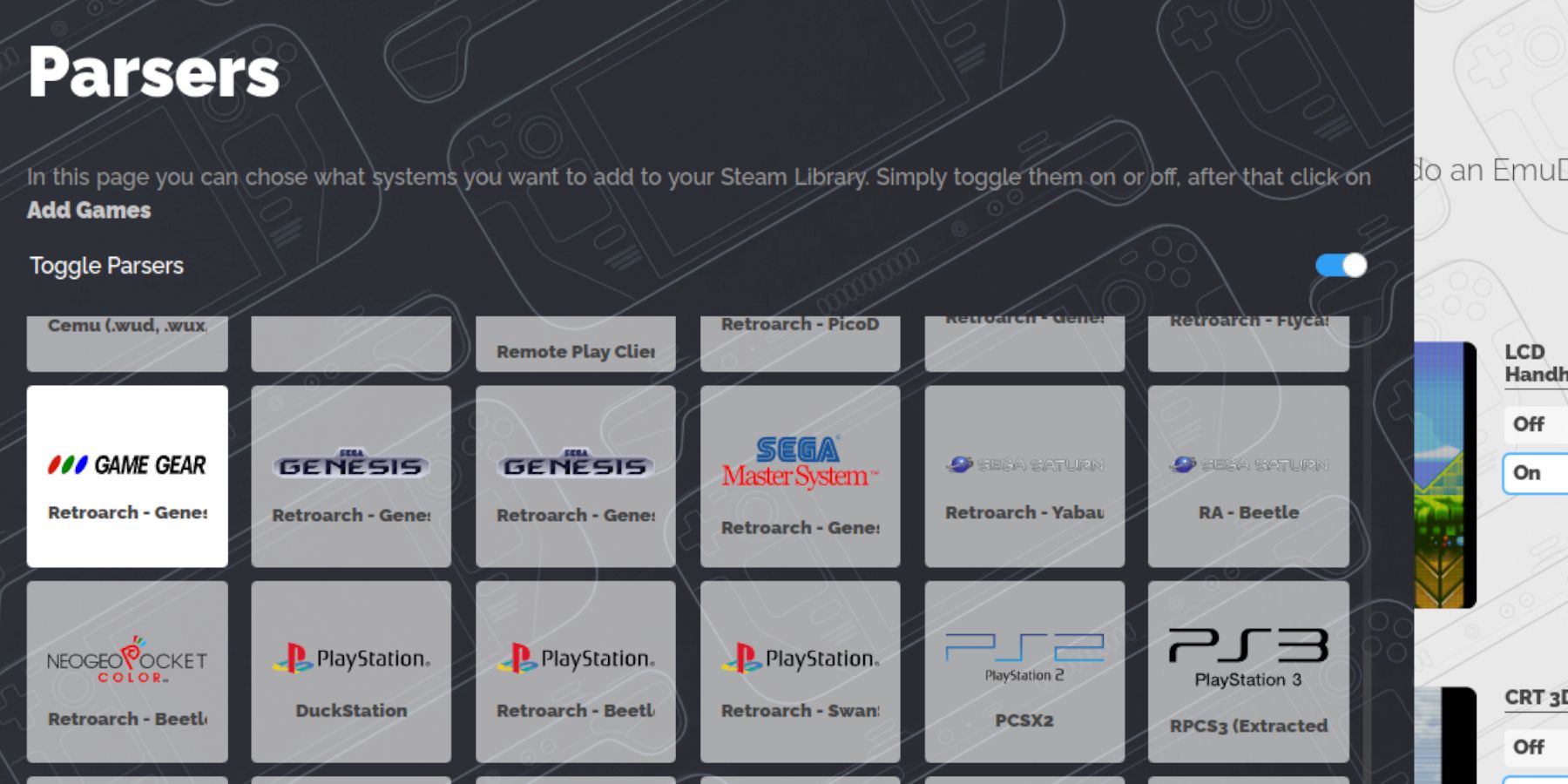 Ajoutez vos ROM et intégrez-les dans votre bibliothèque Steam.
Ajoutez vos ROM et intégrez-les dans votre bibliothèque Steam.
transférer les ROM:
- Ouvrez Dolphin File Manager en mode Desktop.
- Accédez à l'émulation de votre carte SD> ROMS> Dossier de jeu.
- transférer vos roms.
Steam Rom Manager:
- Open EMUDECK et lancez Steam Rom Manager.
- Fermez le client Steam lorsqu'il est invité.
- Sélectionnez l'icône Game Gear dans l'écran des analyseurs.
- Ajouter et analyser vos jeux.
- Vérifiez les illustrations et économisez sur Steam.
Résolution des problèmes d'art manquants dans EMUDECK
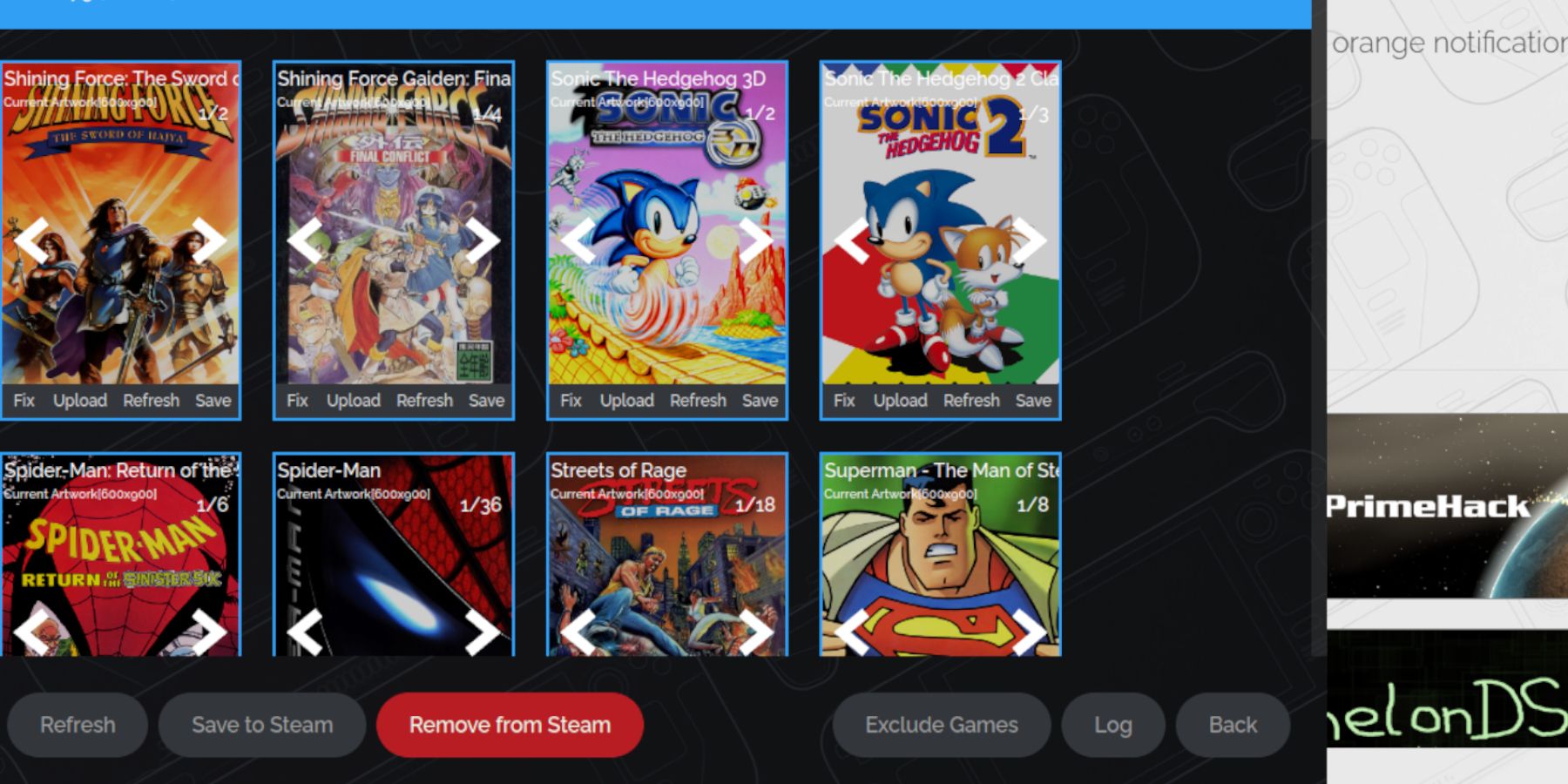 Correction d'une illustration manquante ou incorrecte.
Correction d'une illustration manquante ou incorrecte.
- Utilisez la fonction "Fix" dans Steam Rom Manager, recherche par titre de jeu.
- supprimer tous les nombres précédant les titres de jeu dans les noms de fichiers ROM, car cela peut interférer avec la reconnaissance de l'illustration.
- Télécharger manuellement les illustrations manquantes via la fonction "Télécharger", en utilisant des images enregistrées dans le dossier d'images du jeu de vapeur.
jouer à des jeux de jeu de jeu sur le pont Steam
Accédez et optimisez vos jeux Game Gear.
- Passez au mode de jeu.
- Ouvrez votre bibliothèque Steam, puis l'onglet Collections.
- Sélectionnez votre jeu Game Gear et jouez.
Paramètres de performance:
pour améliorer la framerate:
- Ouvrez le menu d'accès rapide (QAM).
- Sélectionnez les performances.
- Activer les profils par match et définir la limite de trame à 60 ips.
Installation du chargeur decky sur le pont de vapeur
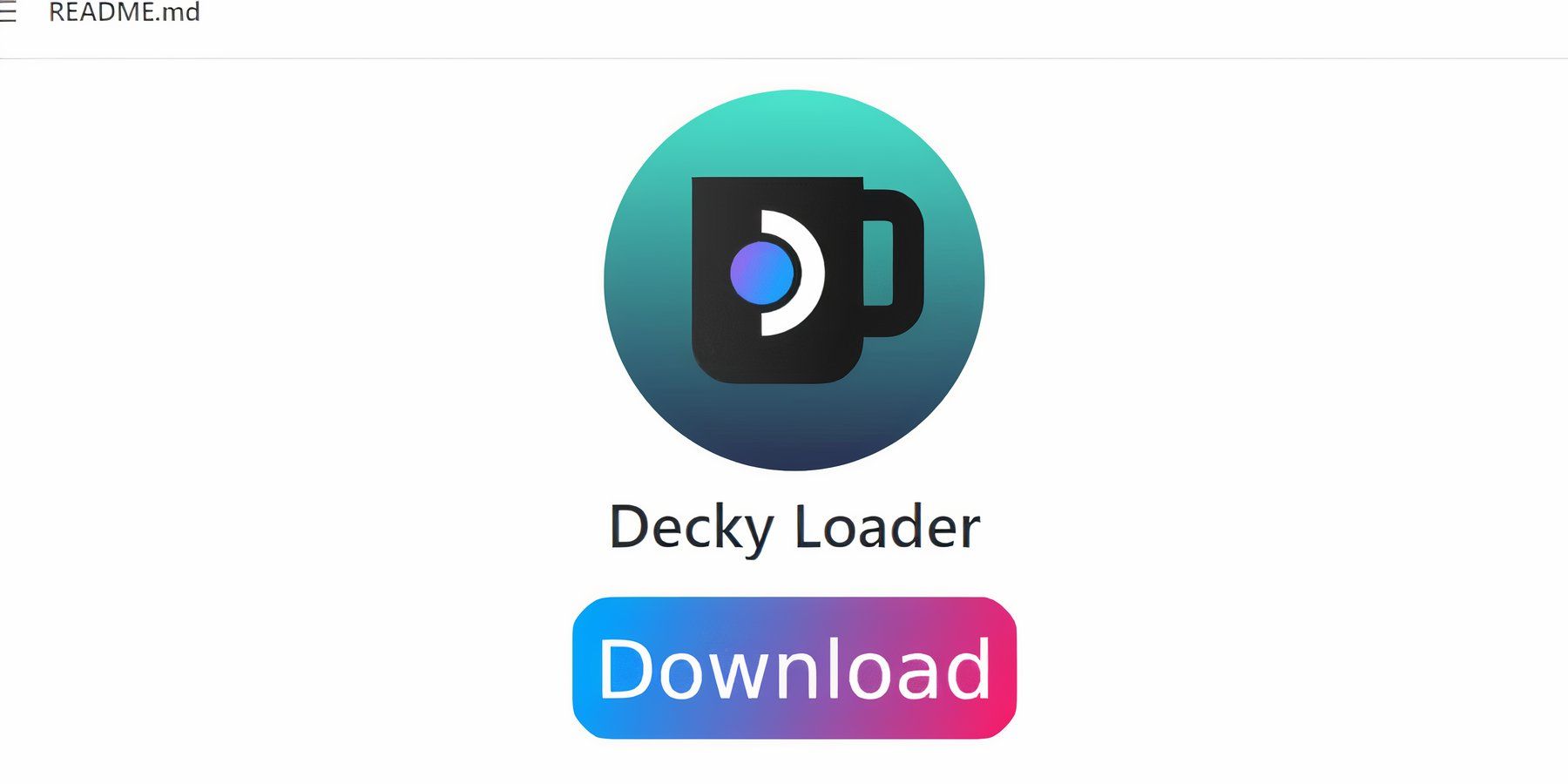 Installez le chargeur decky pour un contrôle et des fonctionnalités améliorés.
Installez le chargeur decky pour un contrôle et des fonctionnalités améliorés.
- Passez en mode de bureau.
- Télécharger Decky Loader depuis sa page GitHub.
- Exécutez le programme d'installation et choisissez l'installation recommandée.
- Redémarrez votre deck Steam en mode jeu.
Installation du plugin Power Tools
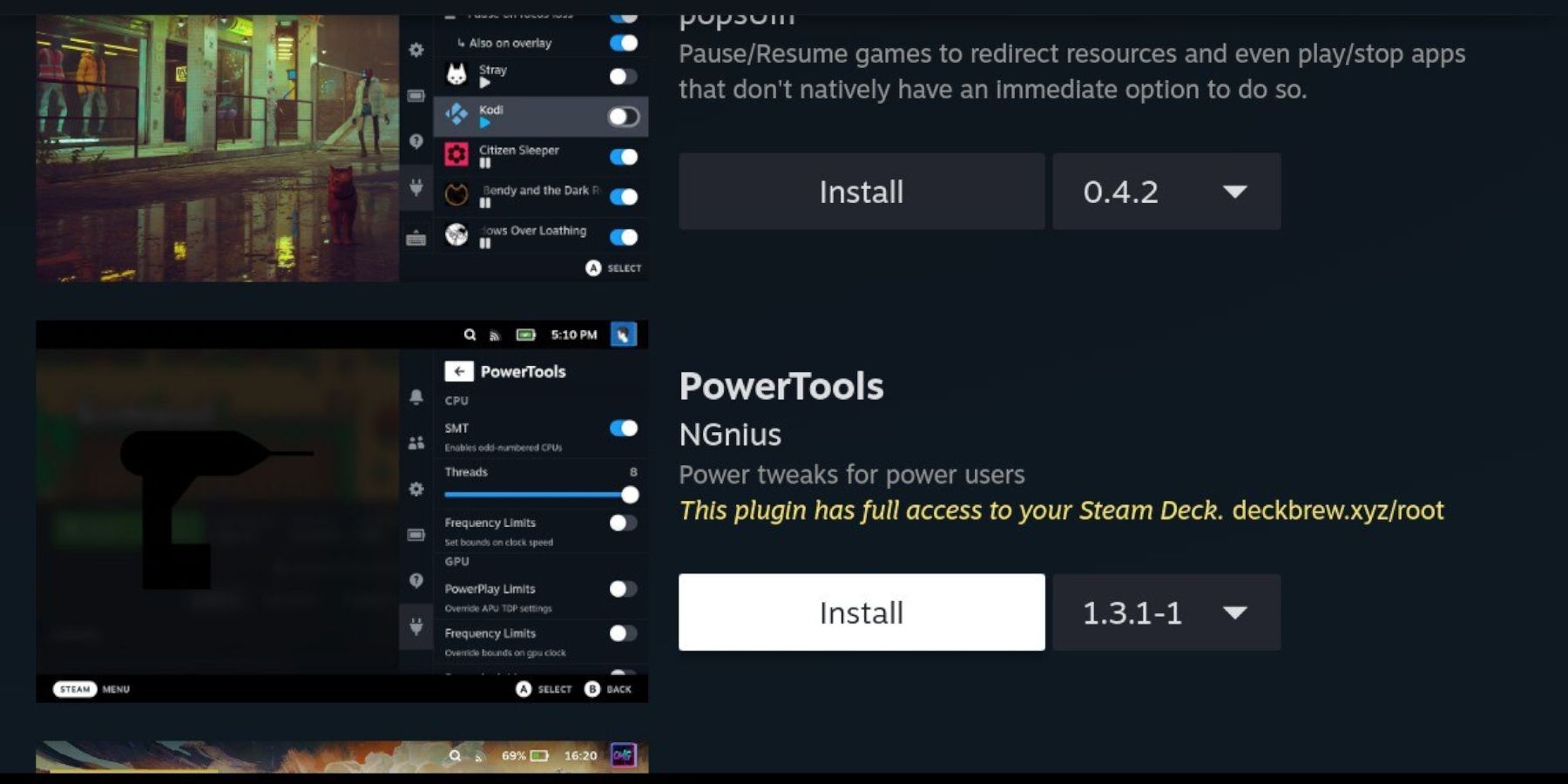 Installer et configurer les outils électriques.
Installer et configurer les outils électriques.
- Ouvrez le magasin de plugin Decky Loader en mode jeu (via QAM).
- Installez le plugin Power Tools.
- Dans les outils électriques, désactiver les SMT, définir des threads sur 4, activer le contrôle manuel de l'horloge du GPU, définir la fréquence d'horloge GPU à 1200 et activer le profil de jeu.
Dépannage Decky Loader après une mise à jour de pont Steam
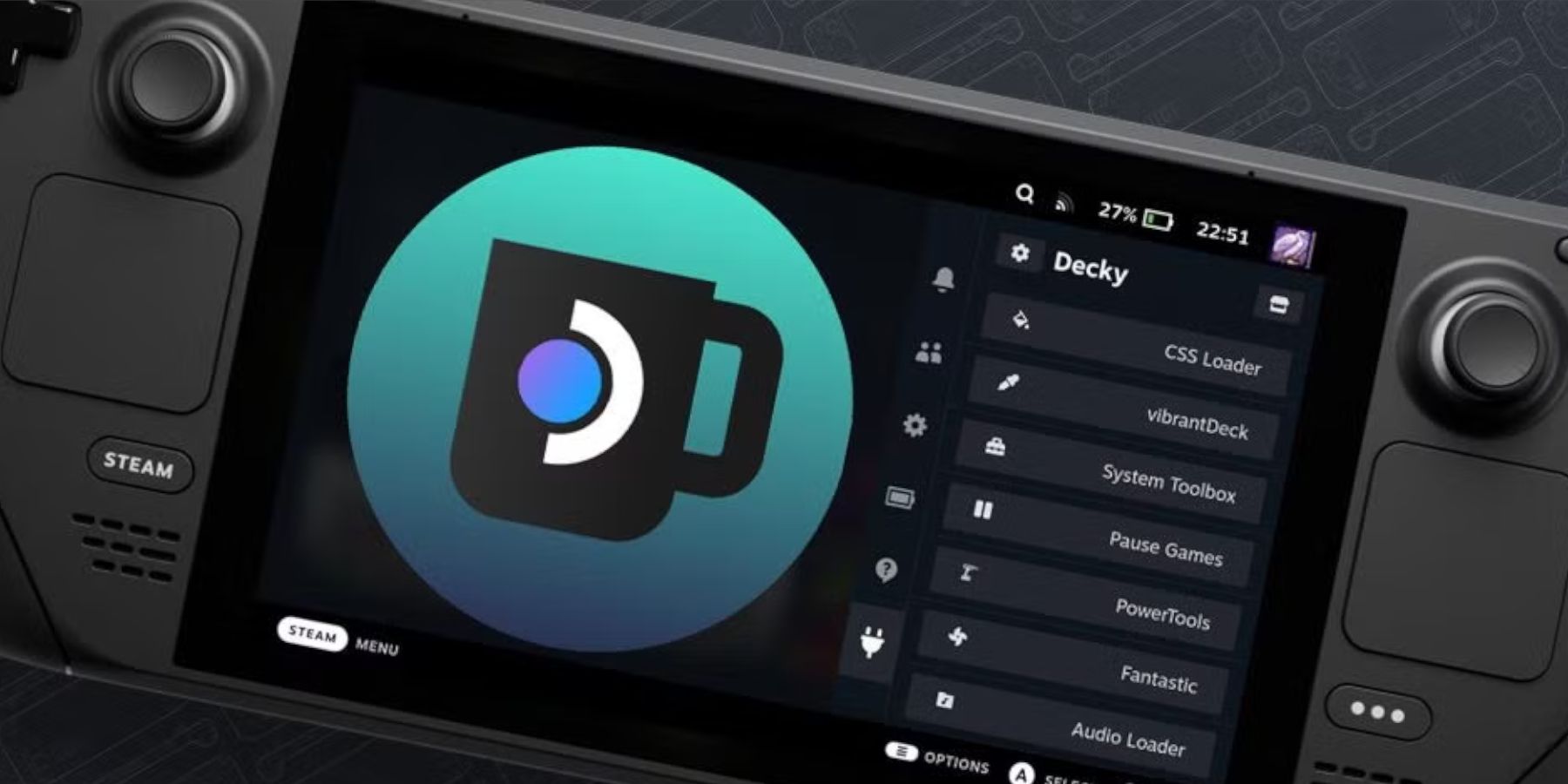 Restaurer le chargeur decky après une mise à jour de pont Steam.
Restaurer le chargeur decky après une mise à jour de pont Steam.
- Passer en mode bureau.
- Re-téléchargez Decky Loader depuis sa page GitHub.
- Exécutez le programme d'installation (en choisissant « Exécuter » et non « Ouvrir »).
- Entrez votre mot de passe sudo.
- Redémarrez votre Steam Deck en mode jeu.
 Profitez de votre expérience Game Gear améliorée sur votre Steam Deck !
Profitez de votre expérience Game Gear améliorée sur votre Steam Deck !
- 1 Silent Hill F: Première grande bande-annonce et détails Mar 22,2025
- 2 Pokemon GO Fest 2025 : dates, lieux et détails de l’événement Jan 08,2025
- 3 Call of Duty annonce des mises à jour Black Ops 6 Feb 08,2025
- 4 POCKE POKÉMON TCG: Date de choix, heure et cartes promotionnelles - février 2025 Mar 03,2025
- 5 Black Myth : Wukong en tête des classements Steam quelques jours avant son lancement Jan 07,2025
- 6 MISE À JOUR STARDEED: les codes de janvier 2025 sont publiés Feb 25,2025
- 7 Comment obtenir toutes les tenues de capacité à Infinity Nikki Feb 28,2025
- 8 GTA 6: Automne 2025 Date de sortie Les rumeurs des rumeurs Feb 19,2025
-
Jeux hypercastuels addictifs pour un jeu rapide
Un total de 10






























